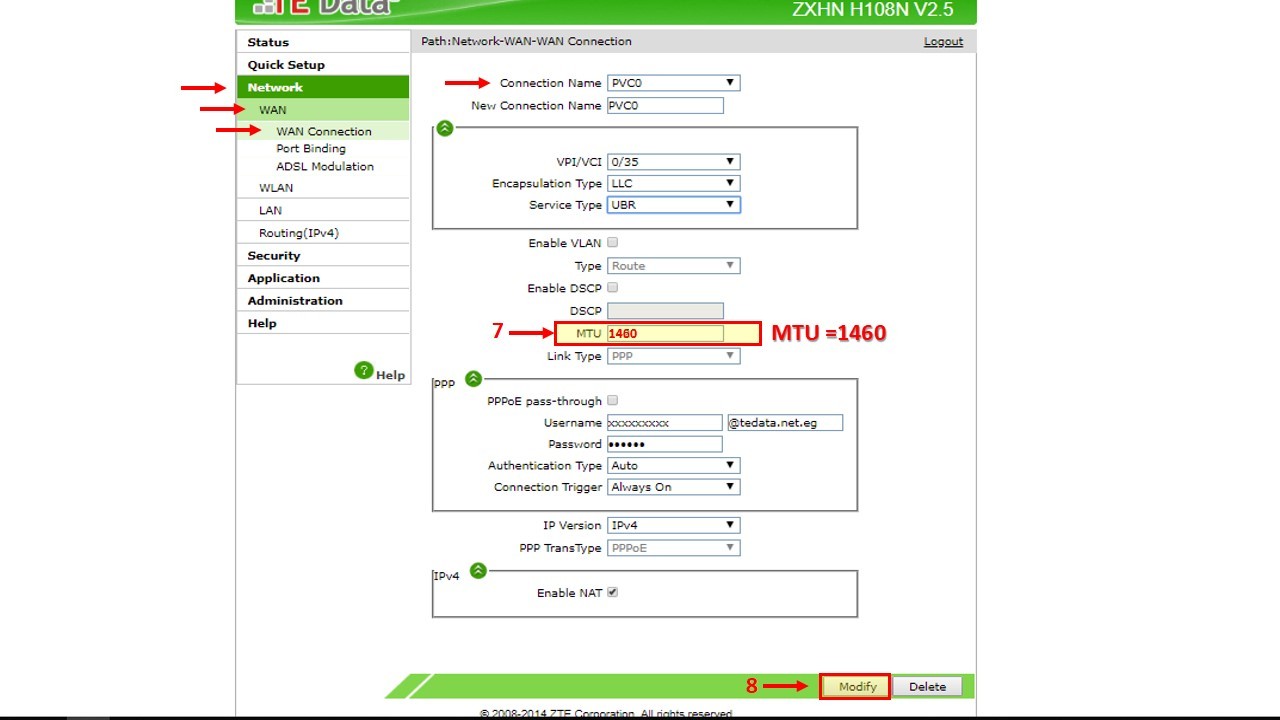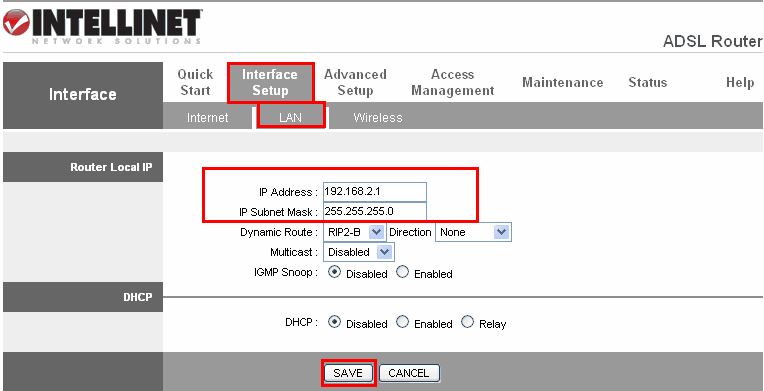ਡੀ ਲਿੰਕ ਐਕਸਟੈਂਡਰ

ਕਦਮ 2: ਆਪਣੇ ਕੰਪਿ computerਟਰ ਤੇ ਵਾਇਰਲੈਸ ਉਪਯੋਗਤਾ ਖੋਲ੍ਹੋ, DAP-1520 ਨੈਟਵਰਕ ਦਾ ਨਾਮ (SSID) ਚੁਣੋ, ਅਤੇ ਪਾਸਵਰਡ ਦਾਖਲ ਕਰੋ (ਇਹ ਦੋਵੇਂ ਸ਼ਾਮਲ ਕੀਤੇ Wi-Fi ਸੰਰਚਨਾ ਕਾਰਡ ਤੇ ਪਾਏ ਗਏ ਹਨ). 
ਕਦਮ 3: ਫਿਰ ਇੱਕ ਵੈਬ ਬ੍ਰਾਉਜ਼ਰ ਖੋਲ੍ਹੋ ਅਤੇ ਐਡਰੈਸ ਬਾਰ ਵਿੱਚ http: //dlinkap.local ਦਾਖਲ ਕਰੋ. ਤੁਸੀਂ IP ਐਡਰੈੱਸ ਦੀ ਵਰਤੋਂ ਵੀ ਕਰ ਸਕਦੇ ਹੋ http://192.168.0.50 ![]()
ਕਦਮ 4: ਮੂਲ ਉਪਯੋਗਕਰਤਾ ਨਾਂ ਐਡਮਿਨ ਹੈ ਅਤੇ ਪਾਸਵਰਡ ਨੂੰ ਖਾਲੀ ਛੱਡਣਾ ਹੈ. ਲੌਗਇਨ ਤੇ ਕਲਿਕ ਕਰੋ.

ਕਦਮ 5: ਸੈਟਅਪ ਸਹਾਇਕ ਤੇ ਕਲਿਕ ਕਰੋ

ਕਦਮ 6: ਅੱਗੇ ਕਲਿਕ ਕਰੋ

ਕਦਮ 7: ਆਪਣੇ ਨੈਟਵਰਕ ਨੂੰ ਹੱਥੀਂ ਸਥਾਪਤ ਕਰਨ ਲਈ, ਸੈਟਅਪ ਵਿਜ਼ਾਰਡ ਮੀਨੂ ਵਿੱਚੋਂ ਦੂਜਾ ਵਿਕਲਪ ਚੁਣੋ. ਜਾਰੀ ਰੱਖਣ ਲਈ ਅੱਗੇ ਕਲਿਕ ਕਰੋ

ਕਦਮ 8: ਵਾਇਰਲੈਸ ਨੈਟਵਰਕ ਦੀ ਚੋਣ ਕਰੋ ਜਿਸ ਨੂੰ ਤੁਸੀਂ ਆਪਣੇ ਅਪਲਿੰਕ (ਸਰੋਤ) ਦੇ ਰੂਪ ਵਿੱਚ ਵਰਤਣਾ ਚਾਹੁੰਦੇ ਹੋ, ਇਸ 'ਤੇ ਕਲਿਕ ਕਰਕੇ ਸੂਚੀ ਵਿੱਚੋਂ. ਇੱਕ ਵਾਰ ਜਦੋਂ ਤੁਸੀਂ ਅਪਲਿੰਕ ਨੈਟਵਰਕ ਦੀ ਚੋਣ ਕਰ ਲੈਂਦੇ ਹੋ ਜਿਸਦੀ ਤੁਸੀਂ ਵਰਤੋਂ ਕਰਨਾ ਚਾਹੁੰਦੇ ਹੋ, ਚੁਣੋ ਤੇ ਕਲਿਕ ਕਰੋ.

ਕਦਮ 9: ਆਪਣੇ ਅਪਲਿੰਕ ਨੈਟਵਰਕ ਲਈ ਪਾਸਵਰਡ ਦਰਜ ਕਰੋ. ਜਾਰੀ ਰੱਖਣ ਲਈ ਅੱਗੇ ਕਲਿਕ ਕਰੋ.

ਕਦਮ 10: ਡੀਏਪੀ -1520 ਅਪਲਿੰਕ ਰਾouterਟਰ ਤੋਂ ਵਾਈ-ਫਾਈ ਕਨੈਕਸ਼ਨ ਨੂੰ ਇੱਕ ਵਿਸਤ੍ਰਿਤ ਵਾਈ-ਫਾਈ ਨੈਟਵਰਕ ਦੇ ਰੂਪ ਵਿੱਚ ਦੁਬਾਰਾ ਪ੍ਰਸਾਰਿਤ ਕਰੇਗਾ. ਇੱਕ SSID ਅਤੇ ਪਾਸਵਰਡ ਆਪਣੇ ਆਪ 2.4 GHz ਅਤੇ 5 GHz ਦੋਵਾਂ ਨੈਟਵਰਕਾਂ ਲਈ ਤਿਆਰ ਹੋ ਜਾਣਗੇ. ਜੇ ਤੁਸੀਂ ਇਹਨਾਂ ਸੈਟਿੰਗਾਂ ਨੂੰ ਬਦਲਣਾ ਚਾਹੁੰਦੇ ਹੋ, ਤਾਂ SSID ਅਤੇ ਪਾਸਵਰਡ ਦਾਖਲ ਕਰੋ ਜੋ ਤੁਸੀਂ ਵਿਸਤ੍ਰਿਤ Wi-Fi ਨੈਟਵਰਕ ਤੇ ਲਾਗੂ ਕਰਨਾ ਚਾਹੁੰਦੇ ਹੋ. ਜਾਰੀ ਰੱਖਣ ਲਈ ਅੱਗੇ ਕਲਿਕ ਕਰੋ. 
ਕਦਮ 11: ਸੈਟਅਪ ਪ੍ਰਕਿਰਿਆ ਹੁਣ ਪੂਰੀ ਹੋ ਗਈ ਹੈ. ਇੱਕ ਸੰਖੇਪ ਪੰਨਾ ਦਿਖਾਈ ਦੇਵੇਗਾ ਜੋ ਅਪਲਿੰਕ ਰਾouterਟਰ ਨਾਲ ਕਨੈਕਸ਼ਨ, ਅਤੇ ਵਿਸਤ੍ਰਿਤ ਵਾਈ-ਫਾਈ ਨੈਟਵਰਕ ਦੋਵਾਂ ਲਈ ਸੈਟਿੰਗਾਂ ਦਿਖਾਏਗਾ. ਇਹ ਸਿਫਾਰਸ਼ ਕੀਤੀ ਜਾਂਦੀ ਹੈ ਕਿ ਤੁਸੀਂ ਭਵਿੱਖ ਦੇ ਸੰਦਰਭ ਲਈ ਇਸ ਜਾਣਕਾਰੀ ਦਾ ਰਿਕਾਰਡ ਬਣਾਉ. ਸੇਵ ਤੇ ਕਲਿਕ ਕਰੋ. 
ਅਪਲਿੰਕ ਰਾouterਟਰ ਅਤੇ ਡੀਏਪੀ -1520 ਆਈਕਾਨਾਂ ਦੇ ਵਿੱਚ ਇੱਕ ਹਰਾ ਚੈਕ ਮਾਰਕ ਦਰਸਾਉਂਦਾ ਹੈ ਕਿ ਅਪਲਿੰਕ ਰਾouterਟਰ ਅਤੇ ਡੀਏਪੀ -1520 ਦੇ ਵਿੱਚ ਇੱਕ ਸਫਲ ਕਨੈਕਸ਼ਨ ਹੈ. 
ਵਧੇਰੇ ਜਾਣਕਾਰੀ ਲਈ ਉਸ 'ਤੇ ਕਲਿੱਕ ਕਰੋ